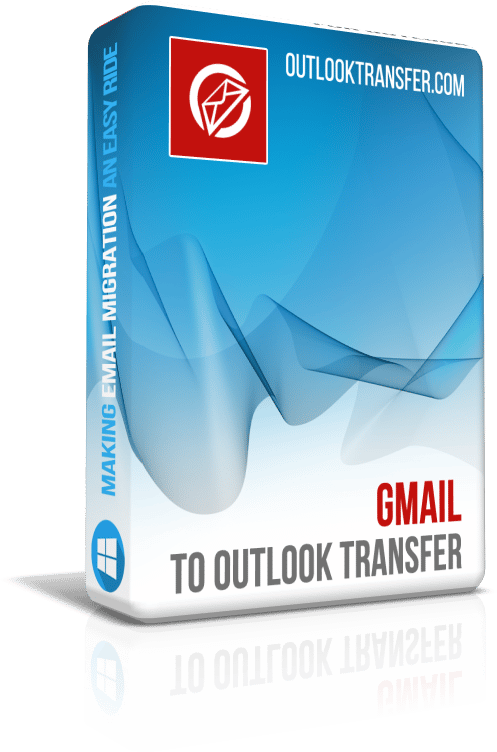Gmail to Outlook Transfer - Gebruikershandleiding

Hieronder vindt u een gedetailleerde gebruik instructie waarmee u de migratie routine in een paar snelle en eenvoudige stappen voltooien. Het programma heeft een zeer vanzelfsprekend interface en vereist geen speciale kennis, vaardigheden of opleiding van elke soort. We gebruikten een minimum van bedieningselementen om ervoor te zorgen dat zelfs de meest onervaren gebruikers door het hele proces met een minimum aan gedoe en zorgen maken. Uimporteer uw Gmail-berichten en contacten naar Outlook in een oogwenk!
De Gmail naar Outlook e-conversie proces bestaat uit twee fasen: extractie van gegevens en gegevensconversie. Voordat u verdergaat, Controleer of u voldoende schijfruimte op uw vaste schijf hebt downloaden en uitpakken van de Gmail e-mailarchief (die vrij groot kan zijn) en dat Microsoft Outlook 2019, 2016, 2013, 2010 (of eerdere versie) op uw computer is geïnstalleerd.
Gmail Data-extractie
Voordat u begint met het eigenlijke e-mailconversieproces, u wilt extraheer en download uw gegevens van uw Gmail rekening wordt gehouden met de computer. Om dingen makkelijker, Google heeft een speciale tool genaamd ontwikkeld Google Takeout, waarmee gebruikers hun gegevens van verschillende Google-services kunnen downloaden in de vorm van een gecomprimeerd ZIP bestand. Hier is wat u moet doen om uw gegevens te krijgen:
Stap 1. Log in op uw Gmail-account en op Takeout
Houd er rekening mee dat u moet zijn aangemeld bij de benodigde Google profiel aan Gmail-e-mails downloaden het gereedschap gebruiken. Toegang tot Takeout, Ga naar https://takeout.google.com/settings/takeout. Ziet u een lange lijst van diensten die u kunt het exporteren van gegevens uit, maar u bent alleen geïnteresseerd in uw e-mailberichten. Klik op de "Deselecteer alles” knop boven de lijst om alle services te deselecteren.
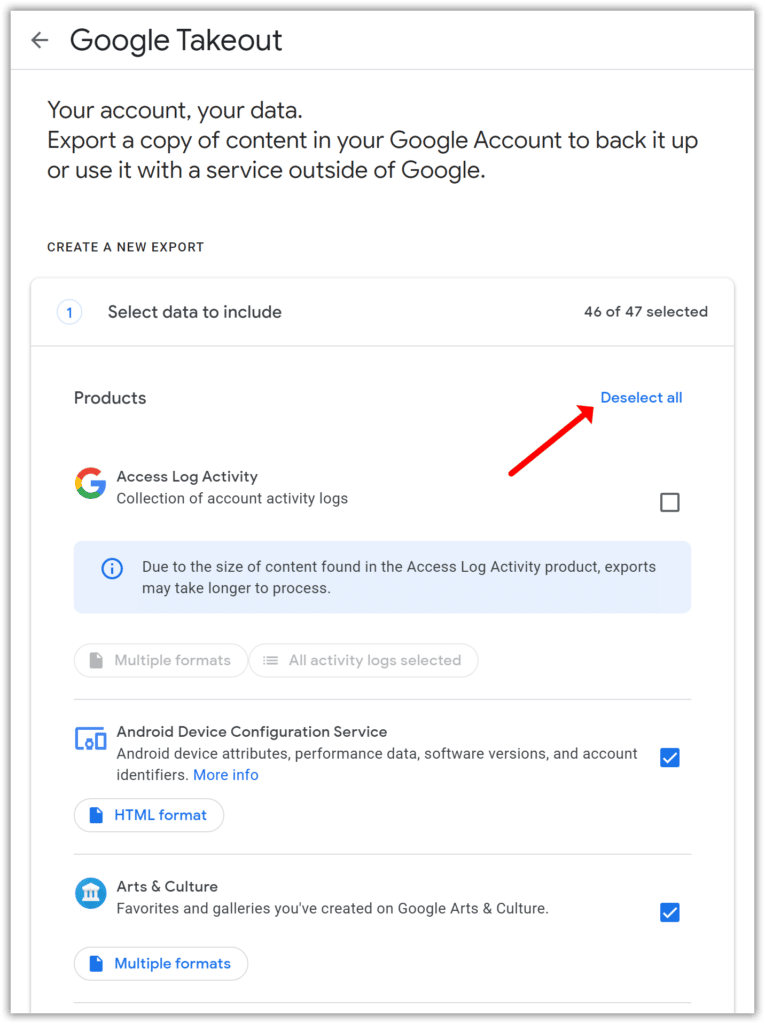
Stap 2. Schakel de optie E-mailexport in
Scroll naar beneden om het te vinden en in te schakelen Mail group and enable the checkbox for the Mail export. Your Gmail messages and attachments to be exported into single MBOX file (mailbox file).
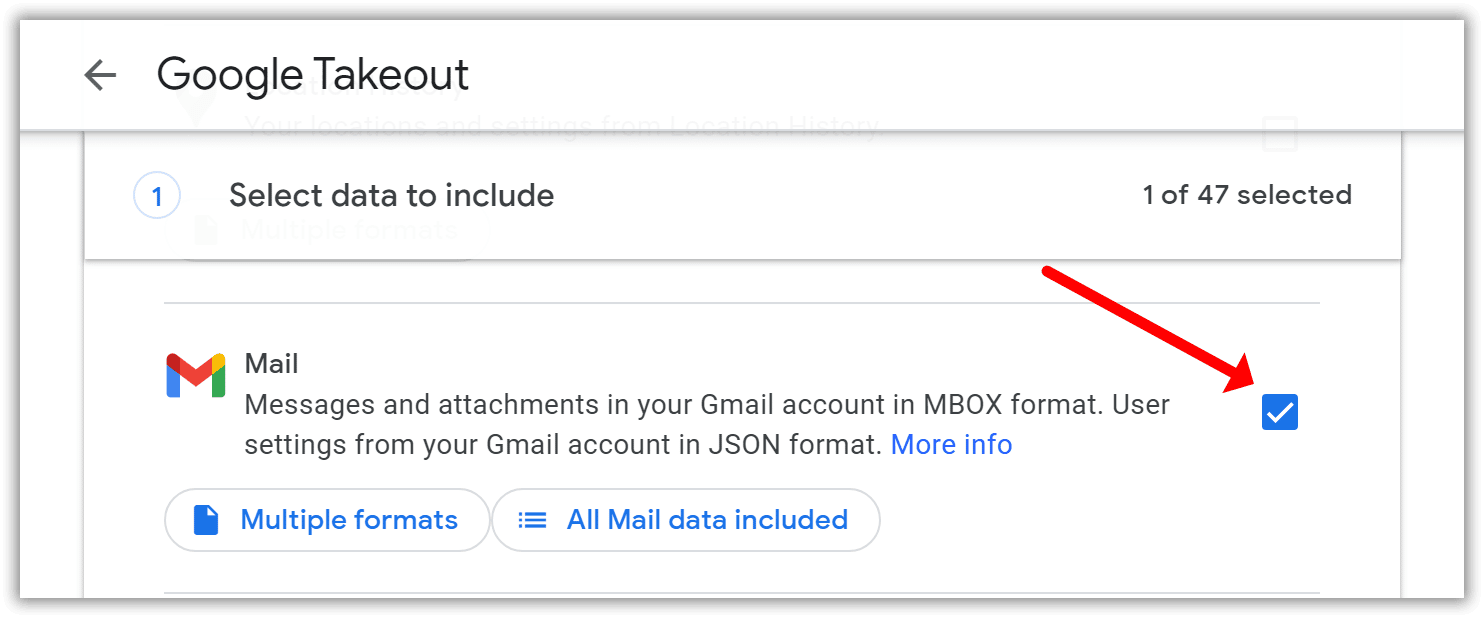
Stap 3. Configureer de uitvoeropties
“Kies bestandstype, frequentie & bestemming” pagina verschijnt. Hier valt niets aan te veranderen, u kunt echter een alternatief uitvoerbestandsformaat selecteren (ZIP wordt standaard gebruikt) en de gewenste leveringsmethode (downloadkoppeling verzonden naar uw e-mail of het resulterende bestand opgeslagen op uw Google Drive, Dropbox, One Drive or Box account).
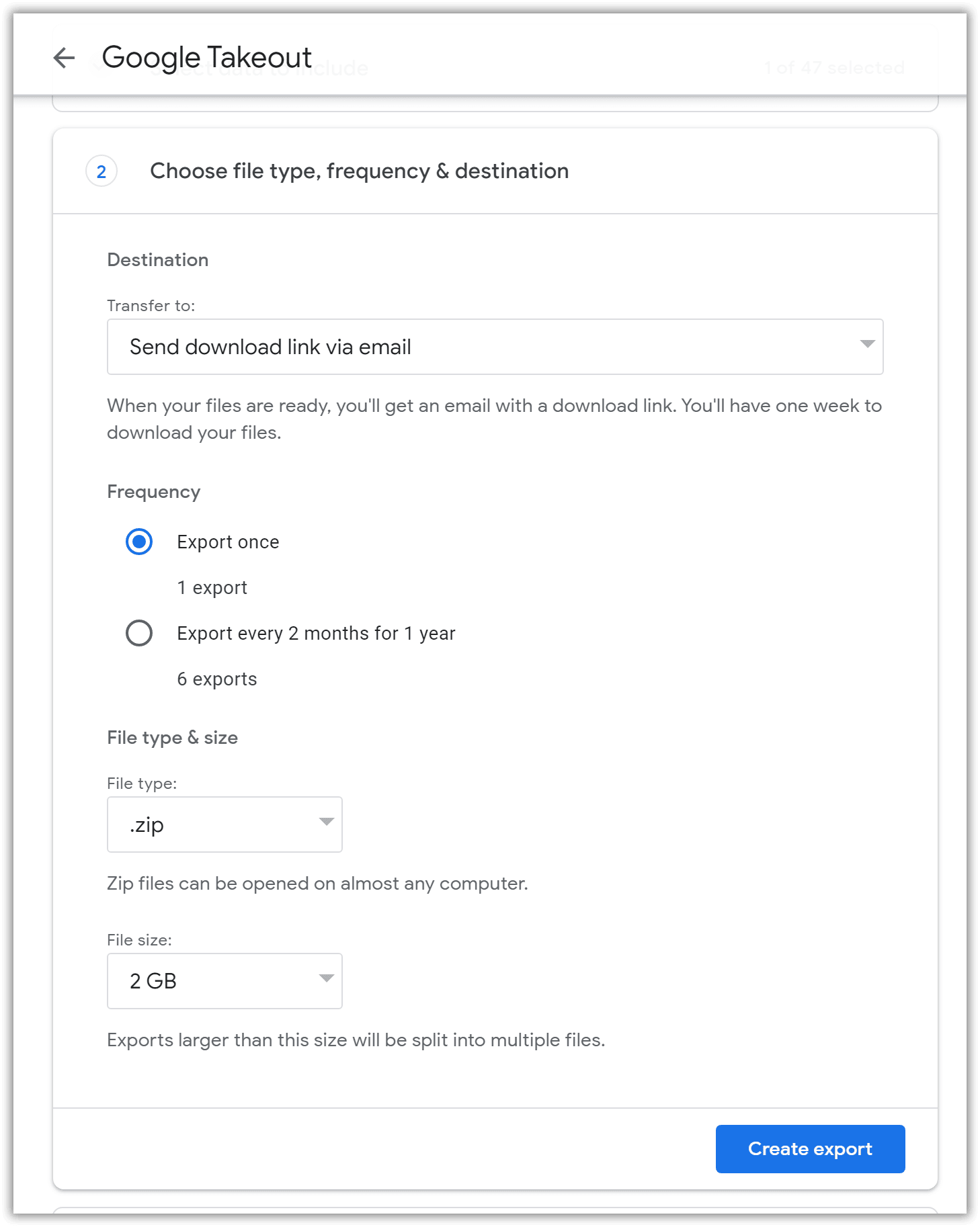
Stap 4. Maak een exporttaak
Klik op "Create export"om te beginnen van extractie van gegevens. Houd er rekening mee dat afhankelijk van het aantal e-mails uitgepakt en hun grootte, onder andere factoren, Dit proces kan duren zolang enkele uren. Eenmaal gedaan, Afhalen van de dienst zal de inhoud van uw mailboxen te slaan op een MBOX file klaar voor verdere verwerking en tot een ZIP archief voor het gemak van het downloaden.
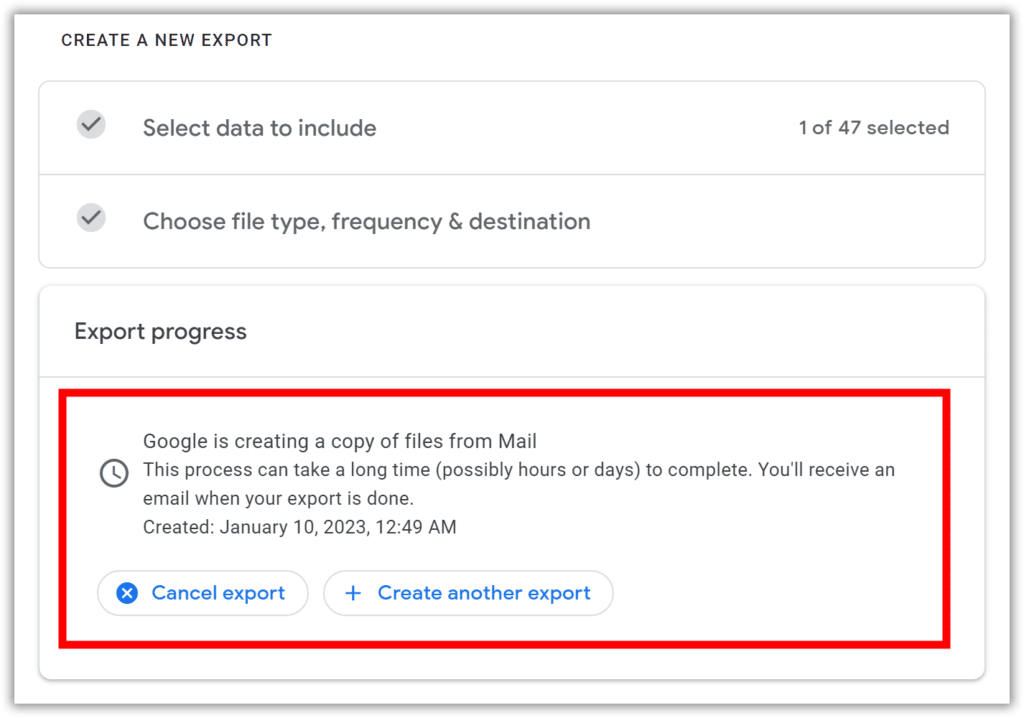
Stap 5. Download uw e-mail van Gmail-account
Als u de download link optie geselecteerd, U zal binnenkort een e-mail met een link naar de gegenereerde ontvangen ZIP archief. Als je ervoor kiest het bestand te hebben geüpload naar uw Google Drive, u vindt het er nadat de service is voltooid data-extractie. Download uw bestanden. nutsvoorzieningen, je bent klaar om te migreren tussen de systemen.
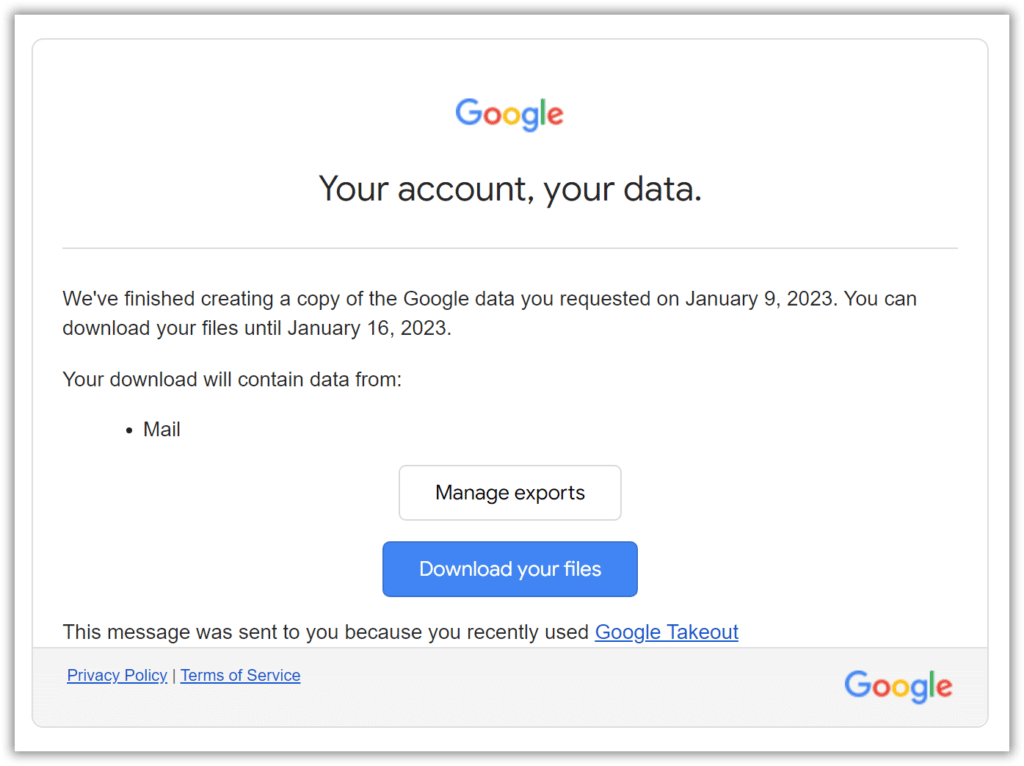
Als u eenmaal uw e-mail archief, u nood voor downloaden en uitpakken naar een map op uw harde schijf. U bent nu klaar om te beginnen met het omzetten van uw gegevens met behulp van Gmail to Outlook Transfer.
E-mail conversie
Nu dat je succes hebt uitgepakt en gedownload uw e-mails, u kunt doorgaan met installeren naar gegevensconversie en exporteer Gmail-e-mails naar Outlook. Merk op dat e-mail conversie zal niet werken als Outlook is niet op uw systeem geïnstalleerd, Aangezien sommige van de componenten worden gebruikt door het programma voor het opslaan van gegevens.
* - De niet-geregistreerde versie converteert een beperkt aantal berichtenStap 1. Selecteer de bronmap
downloaden Gmail to Outlook Transfer software, instellen en uitvoeren. Selecteer de bronmap door te klikken op de "..." (Browse) knop. Hiermee opent u het dialoogvenster standaard map selecteren. Selecteer de map met de MBOX bestand(met) waaruit je hebt geëxporteerd Gmail en klikt u op oke knop.
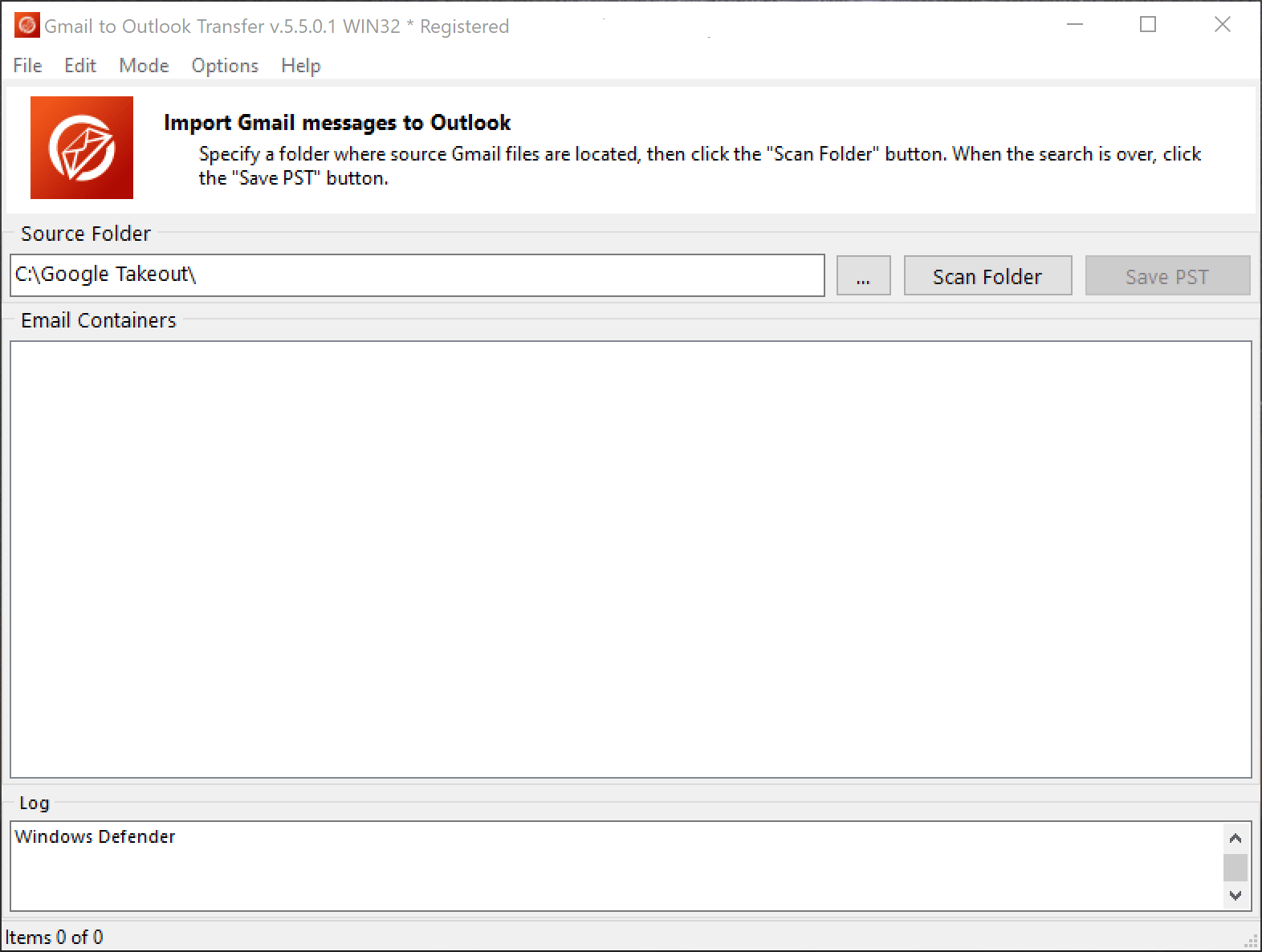
Stap 2. Scan de bronmap
Klik op de "Scan Folder"Knop. Het programma zal zoeken naar MBOX bestandsopslag(met) in de geselecteerde map en hen in de onderstaande lijst weergeven.
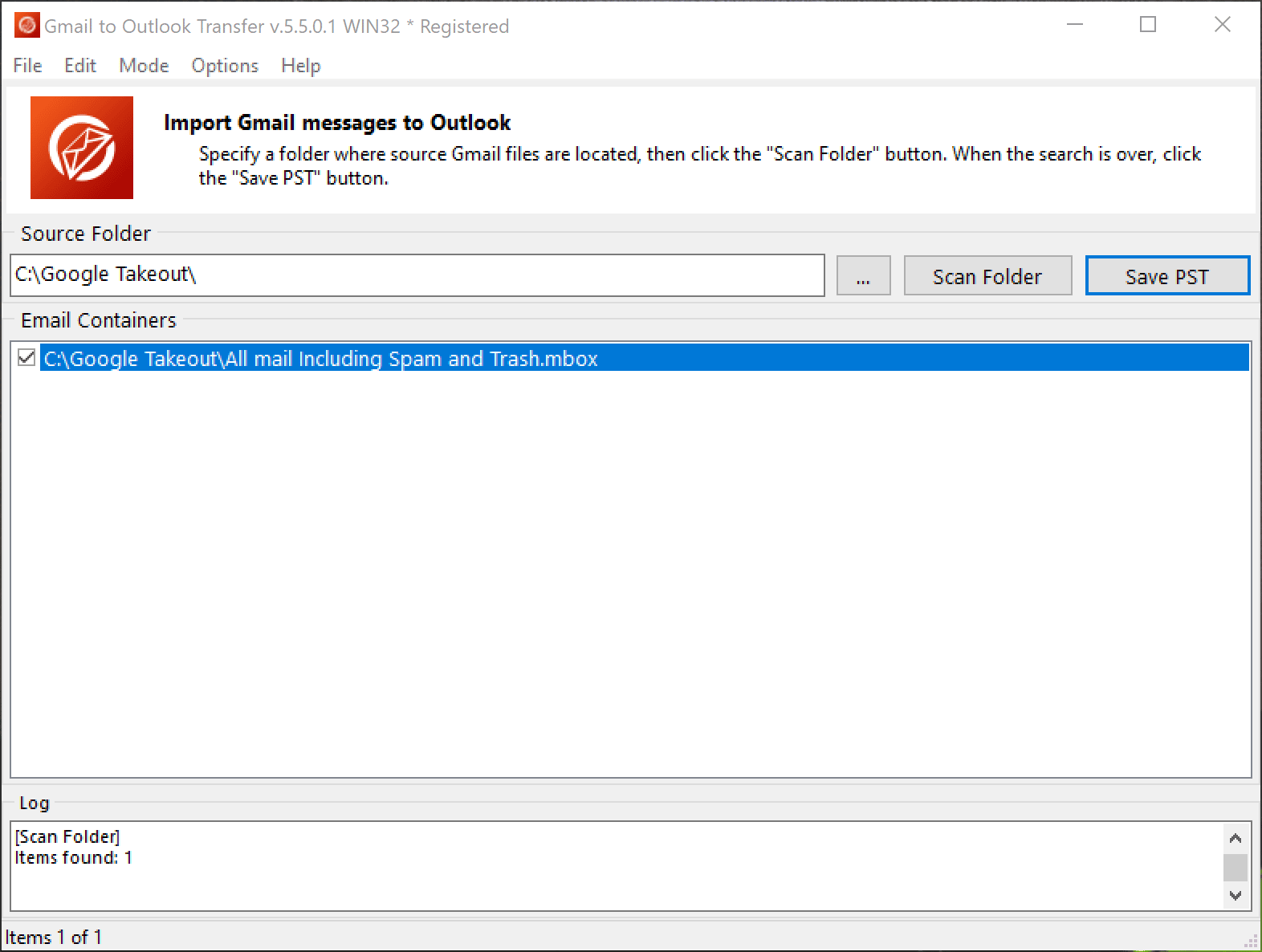
Stap 3. Sla Gmail-berichten op in Outlook PST-bestand
Selecteer de MBOX bestand en klik op de “Save PST” of"Import"Knop. Het programma kan u vragen uw antivirussoftware tijdelijk uit te schakelen om mogelijke problemen te voorkomen. Klik OK te accepteren en vooruit. Het programma zal een map selectie dialoog die zal laten u de bestemming opgeven openen Outlook folder voor uw gegevens. Selecteer een bestaande (bijvoorbeeld Postvak) of maak een nieuwe aan met behulp van een overeenkomstige knop, Klik vervolgens op OK om de conversie van Gmail-berichten te starten.
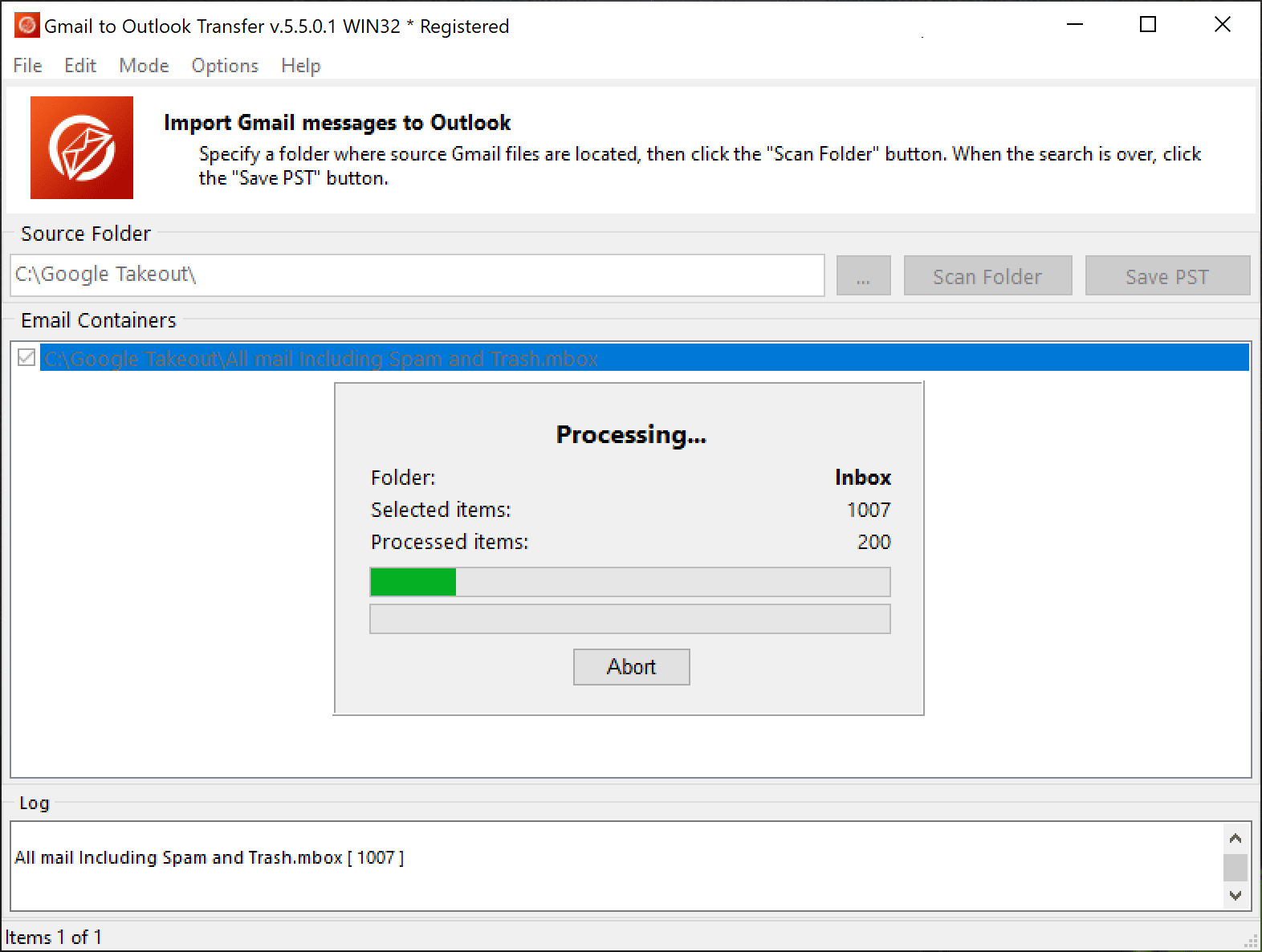
Bekijk het programma uw e-mails naar de geselecteerde map opslaan.
Als u ervoor kiest om berichten te converteren naar een standalone PST bestand, je hoeft de naam van het bestand op stap opgeven 3. De rest van de nodige acties zijn in wezen hetzelfde.
Programma opties
Kijk eens in het hoofdmenu. Twee van de secties- Options en Mode – bevatten opties en instellingen die rechtstreeks van invloed zijn op het conversieproces. Het menu opties bestaat uit de volgende onderdelen:
- Check that email client is running - Indien deze optie is ingeschakeld, het controleert of Outlook actief is en vraagt de gebruiker om te sluiten om mogelijke toegang tot de gegevens conflicten te voorkomen.
- Remind to disable antivirus - Als je deze optie uitschakelt, het programma zal niet langer waarschuwen dat alle anti-virus tools moeten worden uitgeschakeld tijdens de dataconversie, omdat ze kunnen van invloed zijn op het resultaat of conversie helemaal onmogelijk maken.
- Use internal format processor - Inschakelen van deze optie zal het programma opdracht geven om een eigen mailbox gegevensbestand parser die vaak betere resultaten dan de standaard een te produceren gebruiken (beschikbaar na contact met de ondersteuningsdienst).
- Prompt to select the Outlook profile - Schakel deze optie in als u wilt in staat zijn om het te selecteren MS Outlook profiel dat uw gegevens worden opgeslagen in.
- Target Outlook folder [Prompt to select the Outlook folder; Inbox] -Hiermee definieert u de doelmap voor geconverteerde e-mails. Kan handmatig worden ingesteld telkens of worden ingesteld op Inbox automatisch voor alle geconverteerde mappen en e-mails.
De Mode menu bevat slechts twee opties en kunt u opgeven waar precies uw bestanden moeten worden opgeslagen - hetzij rechtstreeks aan Outlook (Import to Outlook) of een standalone PST bestand (Save to PST file).
Gmail to Outlook Transfer is een snel, betrouwbare en zeer intuïtief hulpmiddel voor iedereen die op zoek naar een manier om een online mail archief te converteren naar Microsoft Outlook. De software ondersteunt alle belangrijke versies van MS Outlook, inclusief 32-bit en 64-bit edities, en wordt geleverd met een gratis demonstratieversie die het aantal geïmporteerde per sessie items beperkt.
Lees ook:
- Hoe om EML bestanden naar Outlook
- Hoe kan ik e-mails overzetten van Thunderbird naar Outlook
- Hoe gebruik je gegevens Extraction Kit voor Outlook